XMTrading(エックスエム)は、自社の専用アプリをリリースしています。アカウントと連動しているので、各種設定や入出金もできます。
XMアプリでできること
- MT4とMT5口座での取引(成行と予約注文)
- チャートの表示やインジケーターの挿入
- 入金と出金
- アカウント設定
- サポート(ライブチャットへ接続)
- 公式:XMアプリ
この記事ではアプリの準備手順と、使い方をまとめました。
XMTradingアプリのダウンロードからログイン手順
アプリにログインするまでの手順です。
- アプリストアへ移動
- XMTradingアプリをダウンロード
- MT4またはMT5口座の情報でログイン
グーグルプレイかアップルストアへ移動
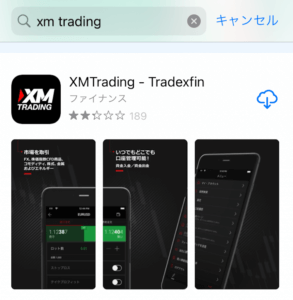
グーグルプレイ(アンドロイド)またはアップルストア(iOS)へ移動して、「XMTrading - Tradexfin」をダウンロードします。
こちらの公式サイトからも、アプリページへ移動できます。
(公式)XMアプリ
MT4またはMT5口座でログイン
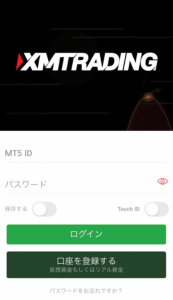
取引プラットフォームの、口座番号とパスワードでログインします。
口座の追加は、マイページからできます。
アプリにログインできない場合
アプリにログインできない時は、以下の原因が考えられます。
ログインできない主な原因
- パスワードが間違っている
- 口座が凍結している
パスワードを忘れたら、マイアカウント(会員ページ)で再設定できます。
XMでは90日間取引や入出金がない口座は、休眠状態になります。そして口座残高が0で、さらに90日間利用がないと口座は凍結されます。
凍結口座はログインと解除ができないので、新規口座で対応します。
XMTradingアプリの注文・決済方法と取引設定
新規注文は、取引したい銘柄を選び発注できます。
ワンタップトレードで、即発注もできます(注文画面不要)。
銘柄をウォッチリストに追加
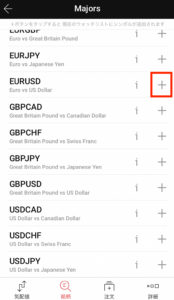
銘柄メニューから、取引したい銘柄の「+」をタップします。
*「i」をタップすると、銘柄情報が見れます。
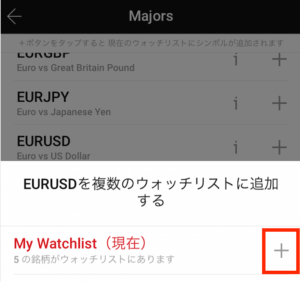
ウォッチリスト(お気に入り)に追加します(+ボタン)。
ウォッチリストはグループ分けもできます。
気配値メニューで取引銘柄を選ぶ
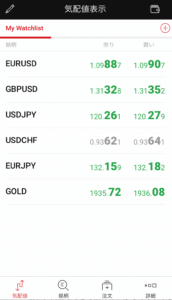
気配値メニューで、取引したい銘柄をタップします。
*左上のペンアイコンで、銘柄の削除や並び替えもできます。
取引設定とチャートタイプ(任意)
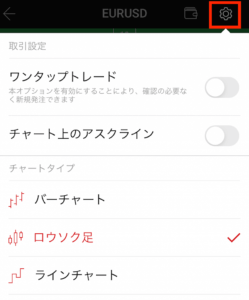
銘柄画面で、取引の各種設定ができます。
取引に関する設定
- ワンタップトレード:注文画面なしで即発注(ロット数と買い・売りを指定)
- チャート上のアスクライン:買値ラインの表示
- チャートタイプ:バー、ロウソク足、ライン
新規注文をする(成行または予約注文)
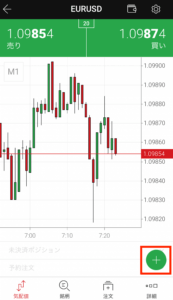
銘柄画面で「+」をクリックして、注文画面へ移動します。
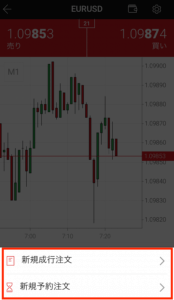
成行または予約注文をタップします。
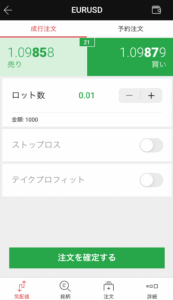
ロット数、ストップロス(損切り)、テイクプロフィット(利確)を設定して、注文を確定させます。
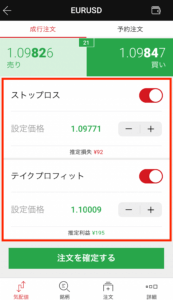
ストップロスとテイクプロフィットは、推定損益額が分かるので便利です。
注文の変更、キャンセル、決済注文
注文メニューで内容の変更、キャンセル、決済注文ができます。
XMTradingのアプリは一括決済ができないので、部分決済で1つずつ対応します。
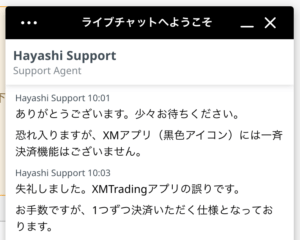
(スタッフのチャット回答内容)
一括決済を使う場合は、パソコン版のMT4またはMT5をご利用ください。
ただし、両建ての一括決済(両建て解除)は可能です。
XMアプリの両建て解除手順
- 注文タブを開く
- 決済する両建てポジションを選ぶ
- 一括決済をタップ
- 銘柄名をタップ(
銘柄の右端が赤色のチェックマークに変わる) - 決済ボタンをクリックして完了
両建て解除はMT4・MT5アプリも可能で、スプレッドコストが1回分で済みます。
(参考)XMTradingの両建て方法
XMTradingアプリのチャート画面見方
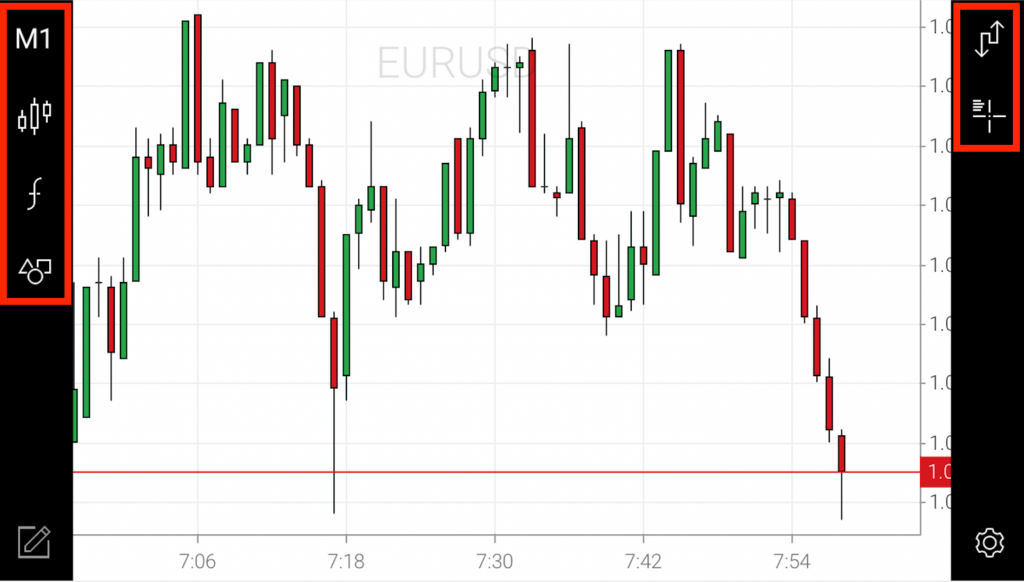
銘柄詳細画面でスマホを横にすると、チャートメニューが表示されます。
チャートメニュー
- 時間足(M1など)
- チャートパターン(ロウソク足など)
- インジケータ(f)
- オブジェクト
- 銘柄変更(右上)
- クロスヘア(十字カーソル)
時間足
時間足は、一般的な長さで確認できます。
- M1=1分足
- M5=5分足
- M15=15分足
- M30=30分足
- H1=1時間足
- H4=4時間足
- D1=日足
- W1=週足
- MN=月足
チャートパターン
チャートパターンを変更できます。
- バーチャート
- ロウソク足
- ラインチャート
インジケータ
各種インジケータを挿入できます。
- Moving Average:移動平均線
- Bollinger Bands:ボリンジャーバンド
- MACD:移動平均収束拡散法
- RSI(Relative Strength Index)相対力指数 など
オブジェクト
図形のアイコンをタップすると、ラインを挿入できます。
- 水平線
- トレンドライン
- フィボナッチ など
銘柄の変更
ウォッチリストから、表示銘柄を選べます。
クロスヘア(十字カーソル)
十字カーソルを挿入できます。
XMTradingアプリのアカウント設定メニュー
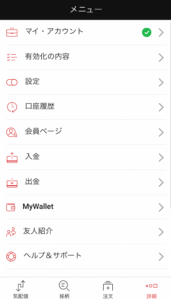
詳細メニューから、アカウントの各種設定ができます。
アカウント設定メニュー
- マイアカウント:口座情報(口座番号、残高、維持率、レバレッジなど)
- 有効化の内容:口座のステータス(本人確認)
- 設定:言語、パスワード変更、背景、通知、口座解約
- 口座履歴:取引と手続きの履歴
- プロモーション:ボーナスなどの特典内容
- 会員ページ:マイアカウントへ移動
- 入金と出金:入出金ページへ移動
- MyWallet:ウォレット残高へ移動
- 日本語ライブチャット:サポートに質問
詳細は以下の関連記事も参考ください。
まとめ
XMアプリはアカウントと連動しているので、使いやすいと思いました。
ライブチャットにすぐつながるので、疑問をすぐに解決できたのは特に良かったです。
(公式)エックスエム
日本語対応の自社アプリを含めて、サポートは国内口座のような安心感です。
(参考)XMTradingの評判まとめ

